
时间:2020-12-04 00:50:50 来源:www.win10xitong.com 作者:win10
一些网友反应说他在使用win10系统的时候出现了win10电脑设置锁屏快捷键的情况,要是对于一些才接触win10系统的网友解决这个win10电脑设置锁屏快捷键的情况就很困难,那win10电脑设置锁屏快捷键的情况能不能处理呢?我们不妨来一起试试下面这个方法:1、在桌面环境下,右击选择"新建--快捷方式";2、在创建方式框口里输入"Rundll32.exe user32.dll,LockWorkStation"命令就完美处理了。篇幅有限,下面我们就继续来看看win10电脑设置锁屏快捷键的解决方式方法。
推荐系统下载:系统之家Win10纯净版
2.在创建模式框中输入命令“rundll32 . exe user32.dll,LockWorkStation”,如下图;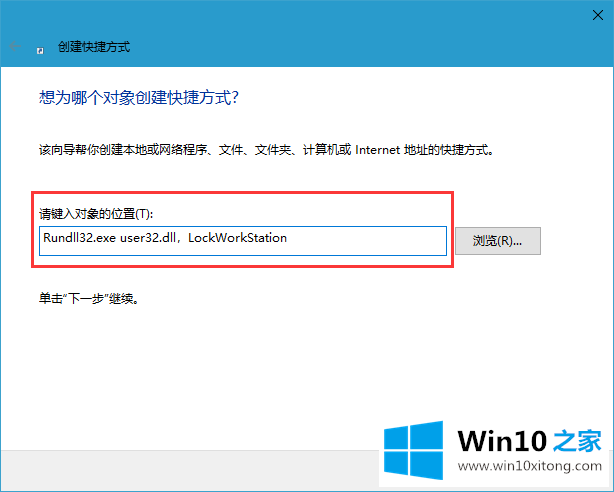
3.在下面设置我们的快捷方式名称,自己定义。这里取“锁屏”的名字;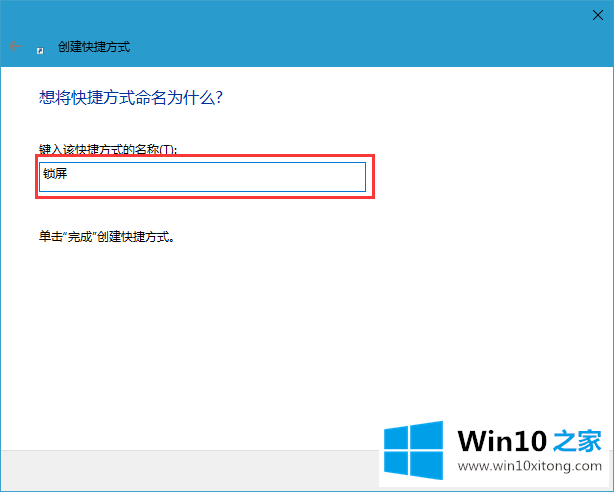
4.然后在桌面找到我们创建的“锁屏”这个名字,右键点击,选择“属性”;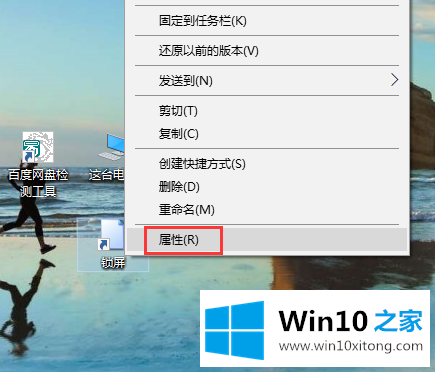
5.将鼠标移动到“快捷键”后面的输入框,按下要设置的快捷键,点击“确定”保存;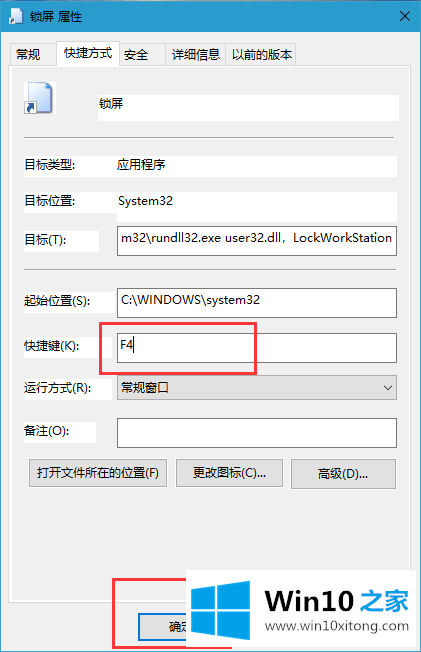
以上是win10 Home整理win10电脑锁屏设置快捷键的方法,希望对大家有帮助。
上边的方法教程就是有关win10电脑设置锁屏快捷键的解决方式方法,本站还会每天发布很多关于windows系统的相关教程,同时也提供系统下载,请多多关注。